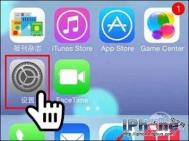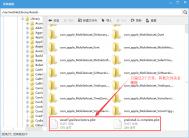iPhone手机开机密码如何设置?
图老师健康网图老师健康网温馨提示:tuLaoShi.com
1、访问权限密码设置后请一定牢记,每次开机及修改设置时均要求输入。
2、除非手机有重要数据,不建议设置复杂密码,4位简单密码设置方便快捷。
iPhone手机开机密码如何设置
1、打开iPhone并找到设置图标,猛击进入:

2、在设置选项中,找到通用分项图标,点击进入。

3、找到密码锁定选项,默认状态为关闭,点击进入详细设置。

4、点击打开密码,手机有两种密码设置方式,默认为简单密码,由0-9的4位数字组成,方便用户快速进行密码设置。如果用户想设置字母 数字的复杂多位密码,就需要把简单密码开关关闭。

5、设置输入密码,简单密码模式下输入四位数字即可。
(本文来源于图老师网站,更多请访问http://m.tulaoshi.com/isyjq/)

6、再次输入密码,保证与上一步的密码完全一致。

7、密码设置完毕后立即生效,用记在该设置中还可以关闭密码、更改密码。还可以设置锁定时允许访问的程序,甚至还有一招更狠的:抹掉数据.用户输入密码十次后,系统将抹掉该手机中的数据,对于手机遗失,该功能不失为避免数据被窃的最佳方案。
8、设置了开机密码后,在开机滑动解锁后,系统会弹出密码输入框,此时只有输入正确密码才可以解锁使用手机。


iPhone6 Plus越狱后安装PSP模拟器教程
如果你是一位iPhone6或是iPhone6 Plus用户,并且玩PSP游戏,那么,在手机上安装PSP模拟器则一个非常好的选择。5.5寸的屏幕玩游戏是最佳的,真的找回了PSP掌机那种感觉。下面图老师小编就教大家iPhone6越狱后台何安装PSP模拟器。这个教程适用所有iPhone。

(m.tulaoshi.com)
具体步骤
1.iOS8越狱【教程】
2.添加cydia源 http://cydia.ppsspp.org/

3.添加后,点击这个源进去游戏,这里会看到3个版本的ppsspp模拟器,DEV-latest 、 Dev-working、0.9.9.1 。 机型6和6P的,就装第2个版本:Dev-working(完美全屏)。

PPSSPP设置教程:

1.模拟器是英文界面的,进去后在右边找到SettingssystemLanguage简体中文。然后界面变成中文就能看懂了。
2.图像设置画面分辨率3倍PSP。(因为当年的PSP分辨率只有240多,用在6P 1080这么高分辨率的手机上画面肯定会有些稍微模糊,所以这里设置成PSP的3倍分辨率会清晰很多。 图像设置多级纹理映射,硬件几何变换,减少绘图调用,顶点缓存,色调融合,(这些全打钩)
注意:图像设置跳帧(这里要选择关闭),自动跳帧(这里不要打钩)。
3.控制设置屏幕虚拟按钮,这里大家应该都懂了。按键可以随意布局,这个键想放哪里就放哪里,想调多大就多大。 想设置多透明就能多透明。这里不多说,可以自己去琢磨。
友情提示:该模拟器带有一个很人性化的加速按键,位于底部的一个小三角按键,旁边是SELECT键和START键,加速,意味着比如你不想看开头动画,直接按加速,于是画面会加速跳过。或者有时候游戏正在载入,不想等太久,也可以直接加速跳过。 是不是非常的方便? 这是PSP游戏机上不曾拥有的功能tulaoshi.com。
游戏导入
手机连接电脑,用itools或iFunbox等文件管理工具,打开文件系统管理,依次打开以下路径/var/mobile/Documents,把刚才解压到的iso文件放到这里。 OK, 点击ppsspp,在载入新游戏那里就能看到火影的图标了。点击后就可以玩了。


将游戏包导入到【PPSSPP】后,我们再回到手机桌面上打开该软件,依次点开【载入新游戏】-【Documents】,就能够找到刚导入的游戏了。接下来,你就可以正式在iPhone上玩PSP游戏了。


更多的PSP游戏的玩法图老师小编就不便多说了,大家可以自己慢慢摸索。

游戏画面截图
iphone6plus查找我的iphone怎么用
1)打开iphone6plus手机【设置】进入【iCloud】输入帐号密码并登陆。


2)在提示框中点击【合并】,选择【好】。


3)点击【查找我的iphone】,将该功能开启,图老师小编建议将【发送最后的位置】也开启。
(本文来源于图老师网站,更多请访问http://m.tulaoshi.com/isyjq/)

4)如手机丢失的话,我们只需登陆iCloud网站。

5)找到【查找我的iphone】。

6)根据需求可选择播放铃声、开启丢失模式、抹除数据等。